(하위 집합)
분석의 데이터를 필터링한 경우에는 필터링된 데이터, 필터링에서 걸러진 데이터 및 전체 데이터의 세 범주로 표시할 수 있습니다. 컬럼 선택기에서 (하위 집합) 옵션을 선택하면 이러한 범주를 하나의 시각화에서 비교할 수 있습니다.
시각화에서 비교할 범주는 해당 속성 팝오버, 속성 비교 섹션에서 지정합니다.
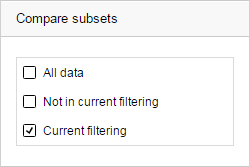
확인란의 조합을 선택하여 하나의 시각화에서 다음을 비교할 수 있습니다.
- 현재 필터링의 데이터(필터링된 데이터) 및 모든 데이터
- 현재 필터링의 데이터와 현재 필터링에 없음(필터링에서 걸러진 데이터) 데이터
- 현재 필터링에 없음 데이터와 모든 데이터
- 세 범주 모두
설정을 적용하려면 원하는 컬럼 선택기에서 (하위 집합) 옵션을 선택합니다.
필터링된 데이터를 모든 데이터에 비교 예
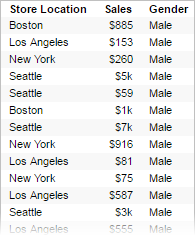
막대 그래프는 위의 데이터 테이블을 기반으로 하며 네 도시에 있는 상점의 총 판매액을 표시합니다.
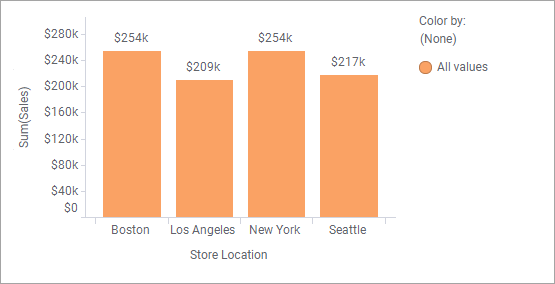
남자가 소비한 금액만 알아보기 위해 Gender 컬럼에서 Male로 필터링한다고 가정하겠습니다. 결과는 아래와 같습니다.
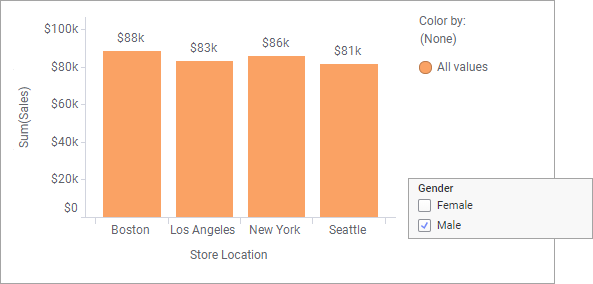
하위 집합을 사용하면 먼저 속성 팝오버에서 모든 데이터 및 현재 필터링 확인란을 선택하여 위의 8개 막대를 막대 그래프에 동시에 표시할 수 있습니다.
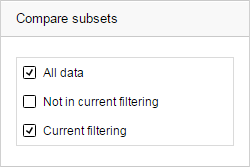
그런 다음 색 지정 기준 축에서 (하위 집합)을 선택하면 막대 그래프에서 두 범주를 비교할 수 있습니다.
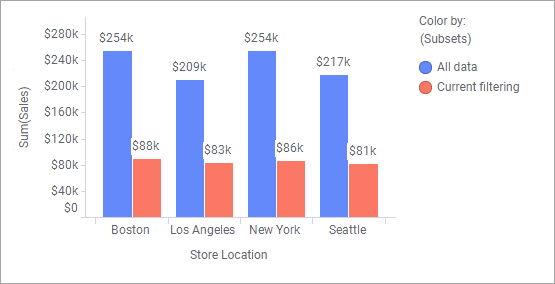
상위 주제: 컬럼 선택기의 컬럼 외 기타 옵션